发布时间:2024-01-31 06:11:04来源:JQDEMO.COM
刚刚下载使用迅雷11软件的用户,不是很熟悉迅雷11如何开启悬浮窗功能?本章节就为各位带来了迅雷11开启悬浮窗功能的方法,让我们一起来学习学习吧。
迅雷11如何开启悬浮窗功能?迅雷11开启悬浮窗功能的方法
首先,打开迅雷11。如图:

然后,点击左下角的“主菜单”按钮。如图:

然后,在弹出框中,点击“设置中心”。如图:

在左侧点击“悬浮窗”。如图:

最后,在“悬浮窗”中,勾选“显示悬浮窗”选项即可。如图:

以上就是给大家分享的迅雷11开启悬浮窗功能的方法,更多精彩教程尽在JQ下载站。
下一篇:很抱歉没有了
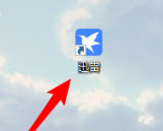
迅雷11如何修改云盘下载目录

迅雷11下载模式怎么设置

迅雷11如何关闭启用老板键

迅雷11怎么关闭开机启动迅雷

迅雷11离线模式的开关在哪里

迅雷11如何设置不接管剪切板

迅雷11如何才能开启免打扰模式

迅雷11如何查看组件版本

迅雷11如何查看自己的数字账号

迅雷11抱团自动插队如何开启

迅雷11如何修改下载磁盘缓存

迅雷11怎样设置开机启动选项

迅雷11如何设置禁止开机自启动

迅雷11如何设置我的住址

迅雷11怎么设置同时下载数量

迅雷11怎么在睡眠模式继续下载文件

迅雷11如何设置使用系统默认播放器

迅雷11如何关闭完成提示音

迅雷11如何关闭游戏导航栏

迅雷11如何设置接管所有浏览器

萝莉养成计划免登录纯净版
未知 | 挂机养成

公元传奇
7.6MB | 角色扮演

招摇奇缘
6.23MB | 角色扮演

战斗火车紧急快运
53.00MB | 挂机养成

狗与外星人
79MB | 动作格斗

小猫钓鱼游戏龙王版有船中文版
14MB | 休闲益智

侠客梦国风割草
213.96MB | 动作格斗

猫咪对对碰
21MB | 休闲益智

星空拍摄
37MB | 枪战射击

高能英雄国际服
730MB | 枪战射击

恐龙吃鸡战队免广告版
未知 | 枪战射击

奥特曼格斗进化0全人物版
未知 | 动作格斗

驭龙骑士团手游
780.1M | 角色扮演

橡胶火柴人对决
未知 | 动作格斗

绿毒攻速版传奇手游
303.3M | 角色扮演

城池守卫战
未知 | 模拟塔防

2023-04-06
微信怎么改善通话质量 改善通话质量设置方法
miui13小窗应用在哪开 小窗应用打开方法介绍
天翼超高清在哪重置密码 重置密码方法介绍
荣耀80SE截屏怎么弄 80SE截屏方法介绍
网易云音乐云音花园种花在哪 云音花园种花入口一览
大麦如何关闭营销短信 关闭营销短信方法介绍
boss直聘在哪里设置求职状态 设置求职状态位置介绍
小红书群聊怎么开启 群聊开启方法说明
电脑刷新率怎么调(电脑刷新率怎么调到144)